惠普打印机怎么扫描文件到电脑 新手保姆级教程
最近有不少朋友和我吐槽,说自己买了惠普打印机,用打印还行,一到需要“扫描文件到电脑”的时候就完全不会操作。其实我刚开始用HP打印机的时候也一样,一看到那么多按钮就直接懵了。今天这篇文章就教你如何把纸质文件扫描进电脑,让你轻松搞定扫描工作。

一、开始前先确认你的打印机具备扫描功能
虽然大部分HP打印机(尤其是带“DeskJet、LaserJet、OfficeJet”的型号)都具备“一体机功能”(打印+扫描+复印),但也有一些纯打印型号是没有扫描模块的。你可以这样确认:
① 打印机上是否有透明玻璃板,也就是扫描盖板
② HP 官网型号介绍里有没有“Scan”或“All-in-One”字样
③ 打印机面板是否有“扫描”“复印”等按键或选项

如果你的打印机具备扫描功能,那下面几种方法都能跟着操作。
二、惠普打印机扫描文件的方法
方法一:直接使用HP Smart扫描
HP Smart是大多数朋友都会选择的方法,它不仅扫描界面简洁,也能轻松上手。如果你日常扫描量不大,这个方法已经足够。操作步骤:
1、打开电脑浏览器,搜索HP Smart或直接从微软应用商店安装。
2、打开HP Smart,登录后点击“添加打印机”。

3、让软件自动搜索你的 HP 设备(USB 或同一 WiFi 都能被找到)。
4、添加成功后,主界面会出现一个“扫描”按钮。
5、把你要扫描的文件放在扫描玻璃板上,点击“扫描”,选择“黑白/彩色、纸张方向、输出文件格式(PDF、JPG 等)”。
6、扫描完成后,点保存即可导到电脑。
方法二:使用Windows自带扫描功能
Windows 系统其实内置了一个“扫描和传真”工具。不过这个界面功能比较少,没法调那么多参数,但胜在简单直接。操作方法:
1、按下Win键,搜索“Windows 传真和扫描”。
2、打开后会看到你的 HP 打印机。
3、选择扫描仪后点击“扫描”。
4、扫描完成保存即可。
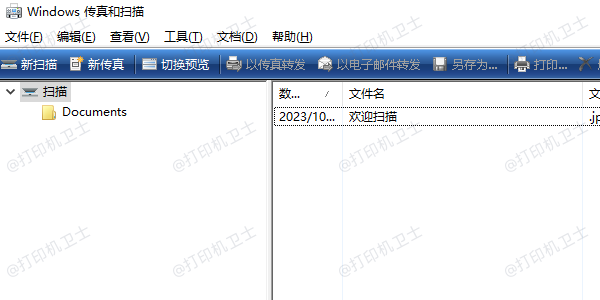
方法三:通过打印机卫士检测修复驱动
如果在电脑上搜索不到你的打印机,或者遇到HP打印机的驱动缺少扫描组件,导致你明明能打印但就是扫描不了,这种情况下建议使用“打印机卫士”自动识别设备,并检查驱动是否正常,异常的话还能一键修复。使用步骤:

 好评率97%
好评率97%
 下载次数:4814308
下载次数:4814308
1、打开打印机卫士,先让它扫描设备,一般都会自动识别 HP 打印机。

2、如果检测到驱动异常,它会提示“一键修复”。
3、等待修复完成后,再重启一下打印机。

4、再放好文件,选择彩色/黑白、分辨率等参数,点击开始扫描。
5、扫描结束后,可以直接保存为 PDF 或图片。
按照以上几种方法,相信你已成功使用惠普打印机扫描文件到电脑上。如果你平时经常遇到扫描按钮灰色、驱动缺失扫描不了之类的问题,那我建议你试试打印机卫士,它不仅能自动识别打印机,还能帮你一次性修复扫描组件,让你以后扫描文件都能顺顺利的!